这里的需求是用户在某个网页下单之后,需要打印机打出票据。
实现:用python访问一个网络接口获取需要打印的数据(json格式),之后调用系统win32print的打印接口打印出来。
再用Tkinter写一个桌面程序可以用来提醒并可以使程序长久运行。
之后再用py2exe把python文件变成一个exe文件方便在后台执行。
#coding:utf-8
#python2.7
#引入需要的库
from tkMessageBox import *
from Tkinter import *
import hashlib
import urllib2
import json
import win32ui
import win32print
import win32con
import time
import socket
#定义打印机,获取内容,定义样式,打印
def send_to_printer(title,txt,txt1,txt2,txt3,txt4,txt5):
hDC = win32ui.CreateDC()
hDC.CreatePrinterDC(win32print.GetDefaultPrinter())
hDC.StartDoc(title)
hDC.StartPage()
hDC.SetMapMode(win32con.MM_TWIPS)
#定义位置
ulc_x = 1000
lrc_x = 11500
lrc_y = -11500
ulc_y = -100
hDC.DrawText(txt,(ulc_x,ulc_y,lrc_x,lrc_y),win32con.DT_LEFT)
ulc_x = 100
ulc_y = -400
hDC.DrawText(txt1,(ulc_x,ulc_y,lrc_x,lrc_y),win32con.DT_LEFT)
ulc_x = 100
ulc_y = -2300
hDC.DrawText(txt1,(ulc_x,ulc_y,lrc_x,lrc_y),win32con.DT_LEFT)
ulc_x = 150
ulc_y = -700
hDC.DrawText(txt2,(ulc_x,ulc_y,lrc_x,lrc_y),win32con.DT_LEFT)
ulc_x = 150
ulc_y = -1000
hDC.DrawText(txt3,(ulc_x,ulc_y,lrc_x,lrc_y),win32con.DT_LEFT)
#修改字体大小
font = win32ui.CreateFont({
"name": "Lucida Console",
"height": 400,
"weight": 400,
})
hDC.SelectObject(font)
ulc_x = 150
ulc_y = -1400
hDC.DrawText(txt4,(ulc_x,ulc_y,lrc_x,lrc_y),win32con.DT_LEFT)
ulc_x = 150
ulc_y = -1800
hDC.DrawText(txt5,(ulc_x,ulc_y,lrc_x,lrc_y),win32con.DT_LEFT)
hDC.EndPage()
hDC.EndDoc()
#开一个桌面程序,提醒并在后台运行
root = Tk()
#设置socket超时时间
socket.setdefaulttimeout(20)
showinfo('信息', '打印机已成功运行')
root.destroy()
#下面轮询调用接口并处理数据,导入打印
while 1:
#捕获所有错误,使中间不会中断
try:
#调用接口获取json并处理
response = urllib2.urlopen('http://test.com')
ret = response.read()
#print ret
res=json.loads(ret)
#处理数据这部分自定义
txt="1";txt2="2";txt3="3";txt4="4";txt5="5"
send_to_printer("title",txt,txt1,txt2,txt3,txt4,txt5)
response.close()
#5秒调用一次
time.sleep(5)
except Exception,e:
#错误处理,可以打印在log上,这里只简单的捕获
print Exception,":",e
from distutils.core import setup import py2exe #filename是上面写的那个python文件的文件名 setup(windows=["filename.py"])
把两个文件放在同目录下,用shift+右键,在此处打开命令行,运行
python setup.py py2exe
在产生的dist文件夹里有相同文件名的exe文件,可以双击直接执行,会先报一个成功运行,之后就在后台运行。
因为他会在后台一直运行着,所以关闭的话也得到任务管理器->进程里找到那个文件名的exe后台进程,把它结束掉就行。
版权声明:本文为原创文章,转载请注明出处和作者,不得用于商业用途,请遵守
CC BY-NC-SA 4.0协议。
赞赏一下
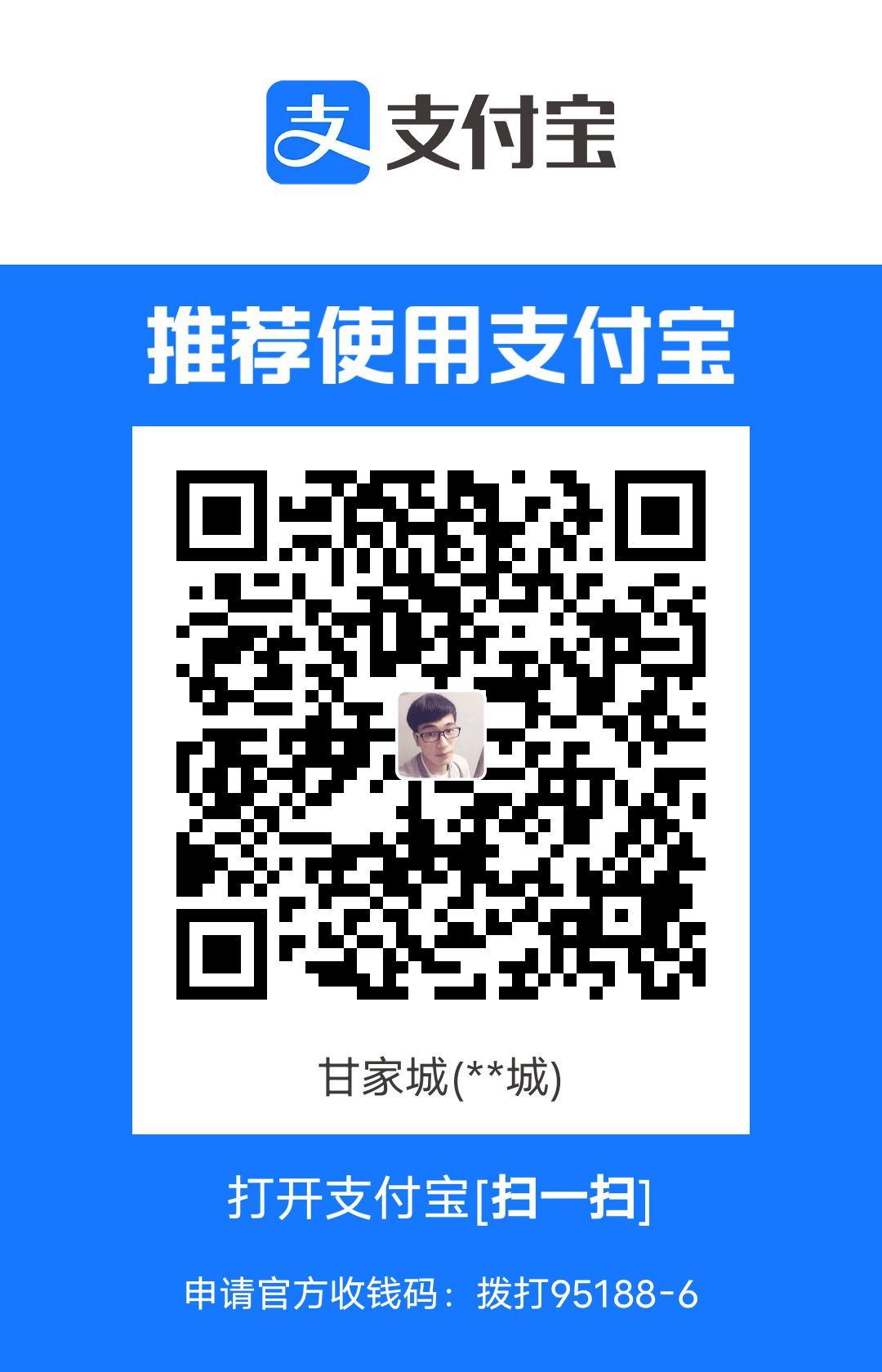 支付宝打赏
支付宝打赏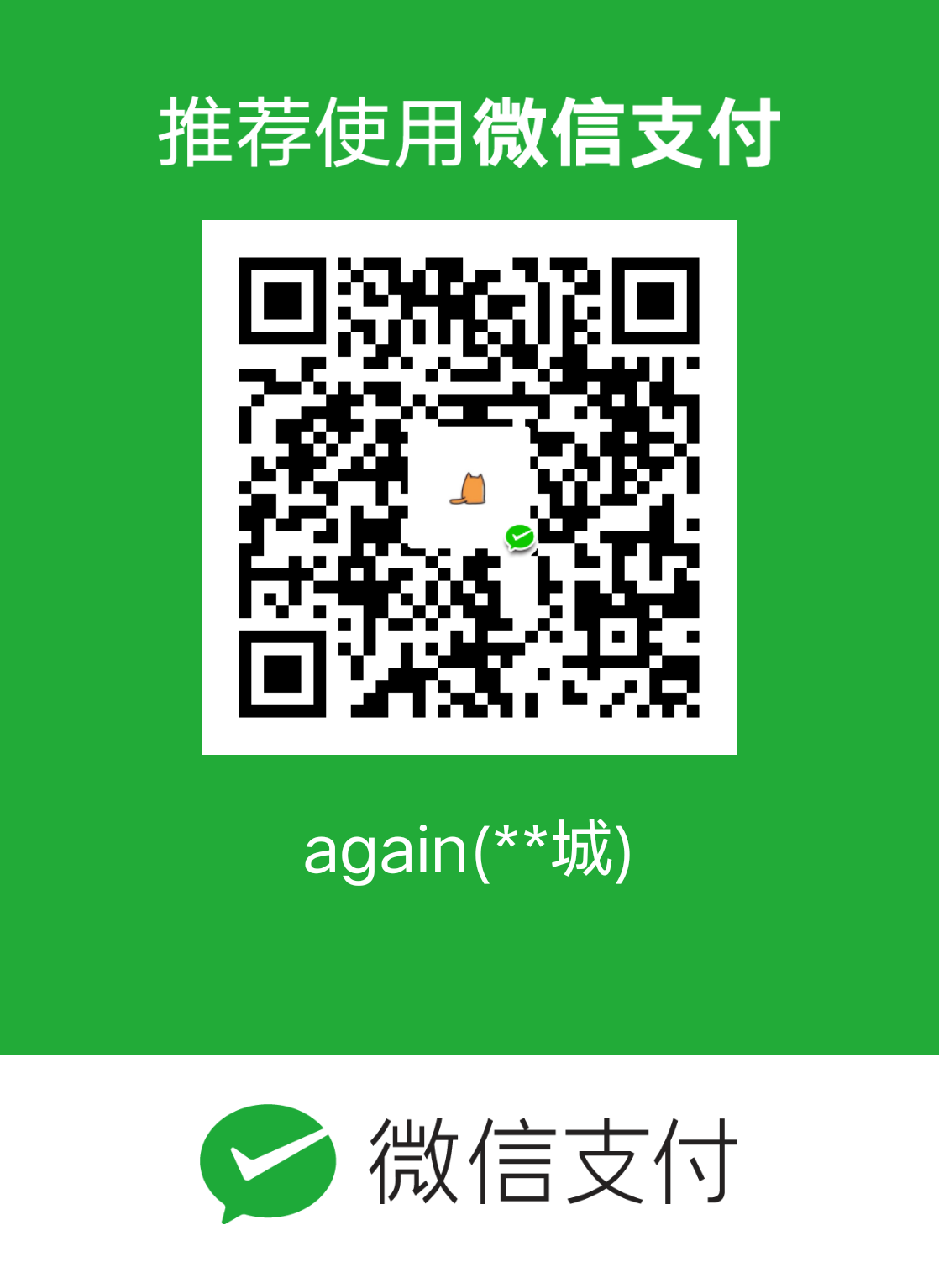 微信打赏
微信打赏